3 trucos de selección de texto útiles para Microsoft Word que debes saber
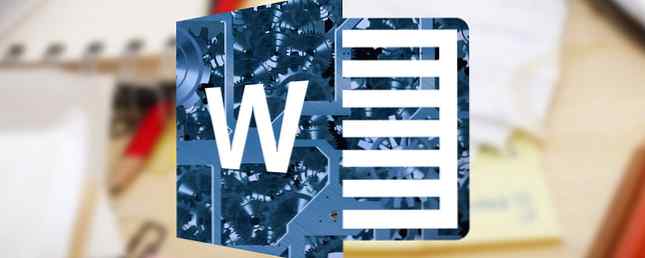
Microsoft Word tiene que ver con la productividad. Cada característica está diseñada para hacer su vida más fácil 10 características ocultas de Microsoft Word que harán su vida más fácil 10 características ocultas de Microsoft Word que harán su vida más fácil Microsoft Word es engañosamente simple. Usted está bien siempre que active un documento y simplemente escriba. Pero Microsoft Word no sería el cuchillo suizo, sin sus características productivas. Lee mas . Pero en nuestra búsqueda de los más ahorradores de esfuerzos, no olvidemos a los pequeños ayudantes que también nos ahorran mucho tiempo. Aquí hay tres formas útiles de seleccionar texto en Microsoft Word que debería usar con más frecuencia.
Seleccionando una oración completa en Microsoft Word
Puede colocar el cursor al comienzo de la línea de la oración y presionar la combinación de Mayús + flecha abajo llaves. Pero este método es más lento que el que usa la combinación del mouse y el teclado..
El método más rápido: Mantener el Ctrl tecla presionada. Mueva el cursor del mouse a cualquier lugar de la oración que desee seleccionar y luego haga clic para seleccionar esa oración específica:

Seleccionando un gran bloque de texto en Microsoft Word
Normalmente, coloca el cursor al principio del bloque de texto, presiona el botón izquierdo del ratón y arrastra a través de la página hasta que selecciona el bloque de texto..
El método más rápido: Haga clic en el margen y mantenga presionado el botón izquierdo. Arrastre el mouse hacia abajo de la página hasta que seleccione el bloque de texto:

Selección de texto con modo de selección en Microsoft Word
Maniobrar los botones del teclado y el mouse puede resultar agotador. Utilizar el “oculto” Seleccione el modo en Microsoft Word para aumentar la precisión de su selección de texto.
El método más rápido: prensa F8 para activar el “Seleccionar modo” en palabra. Ahora, también puede seleccionar la palabra, oración, párrafo y sección presionando F8 repetidamente. Para deseleccionar, pulse Shift y F8 y la palabra lo hace en el orden opuesto.
Obtenga más información sobre: Métodos abreviados de teclado, Microsoft Office 2016, Microsoft Word.


